Trước tiên các bạn vào Cài đặt(setting)
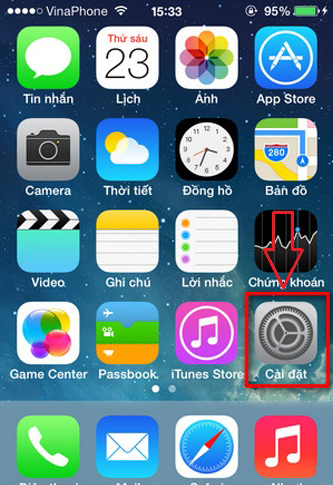
Chọn Mail, Danh bạ, Lịch
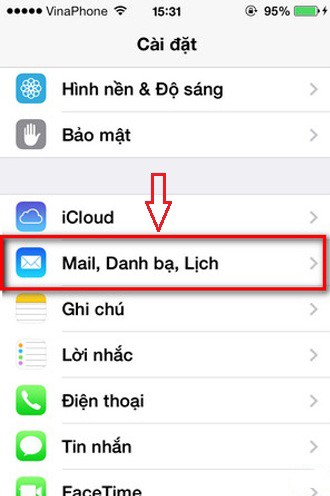
Tiếp tục chọn: Nhập danh bạ trên Sim để copy các sdt từ sim vào iPhone
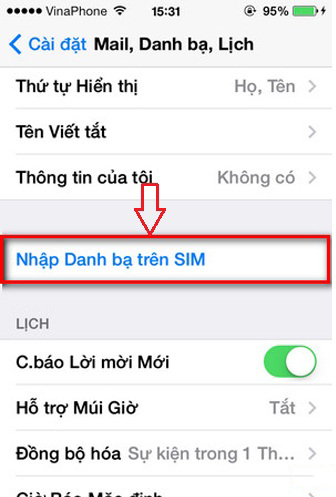
iPhone sẽ tiến hành nhập danh bạ từ sim
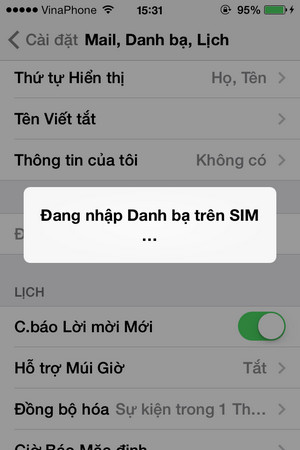
Sau khi hoàn tất các bạn thử mở danh bạ và xem kết quả các số điện thoại từ sim đã được copy sang chưa. Tuy nhiên để bảo mật hơn thì các bạn nên đồng bộ, hoặc lưu danh bạ này vào máy tính hoặc email phòng khi điện thoại hoặc sim bị cháy.













